[Neraca] Tambah Neraca
Setelah berhasil browser akan menampilkan halaman neraca seperti gambar dibawah. Pada halaman ini terdapat 4 menu diantaranya Laporan Neraca, Tambah Neraca, Create Neraca Kategori, Create Neraca Jenis.
Berikut adalah tampilan halaman web apabila pengguna berhasil mengklik menu Tambah Neraca, pada halaman ini terdapat beberapa form input seperti kategori, jenis, nama, nominal biaya, tanggal serta cabang dan pada bagian bawah terdapat tombol simpan.
- Klik form input kategori dan pilih salah satu kategori neraca yang sudah disediakan. Gambar dibawah merupakan contoh apabila form input kategori sudah dipilih.

-
Form input jenis hanya dapat diinput apabila form kategori sudah dipilih, jenis neraca yang sudah diinput dapat dilihat pada gambar dibawah.

-
Input nominal biaya pada form isian seperti gambar dibawah.
- Klik
pada form input tanggal lalu pilih tanggal tahun dan bulan yang sesuai.
Tanggal ini adalah tanggal data neraca dilakukan dan akan menjadi tanda data nya akan ditampilkan nanti nya.

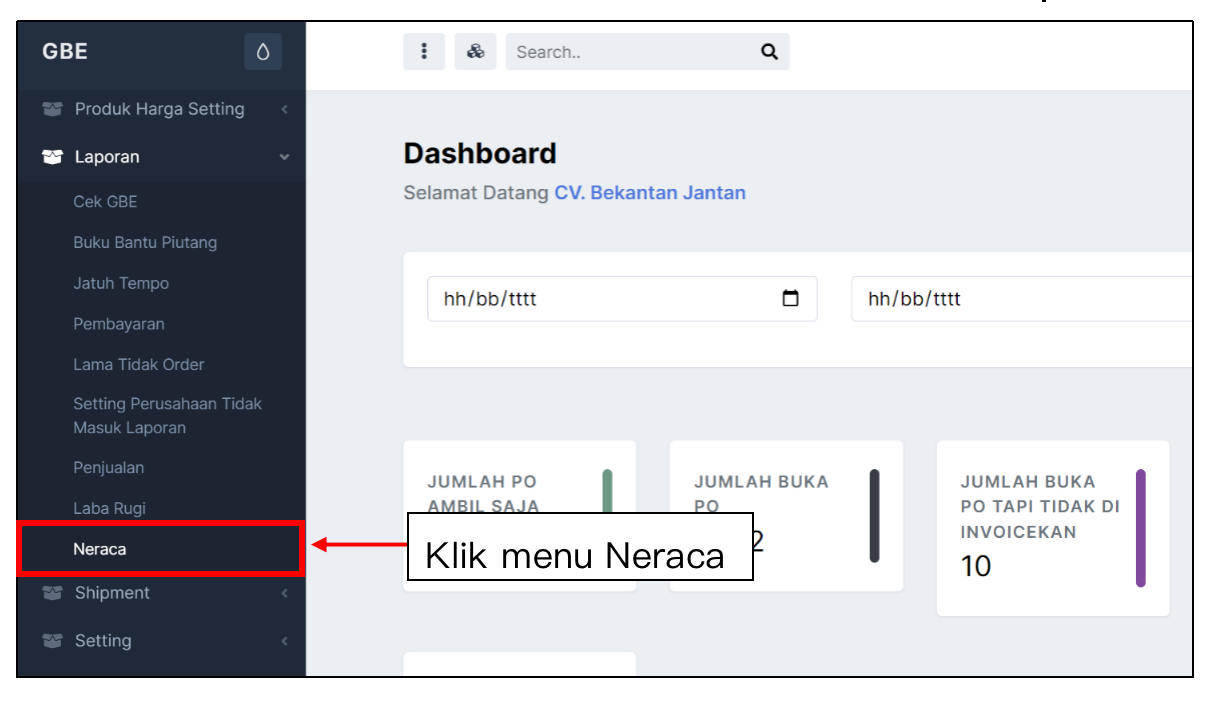
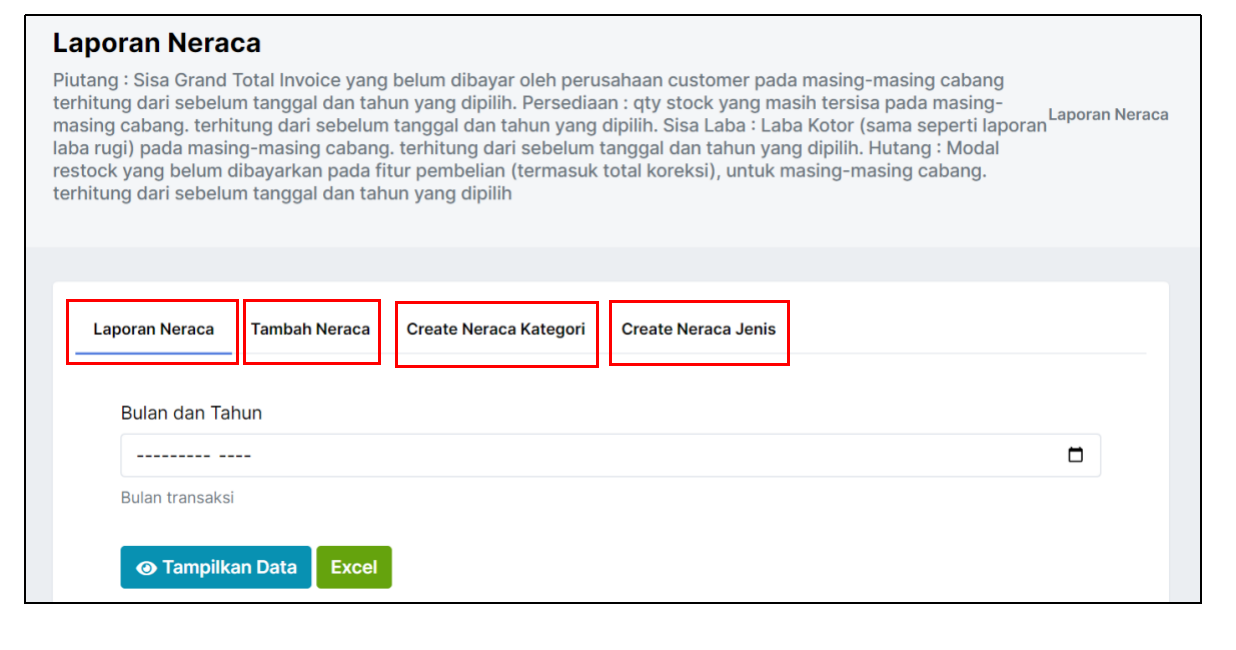
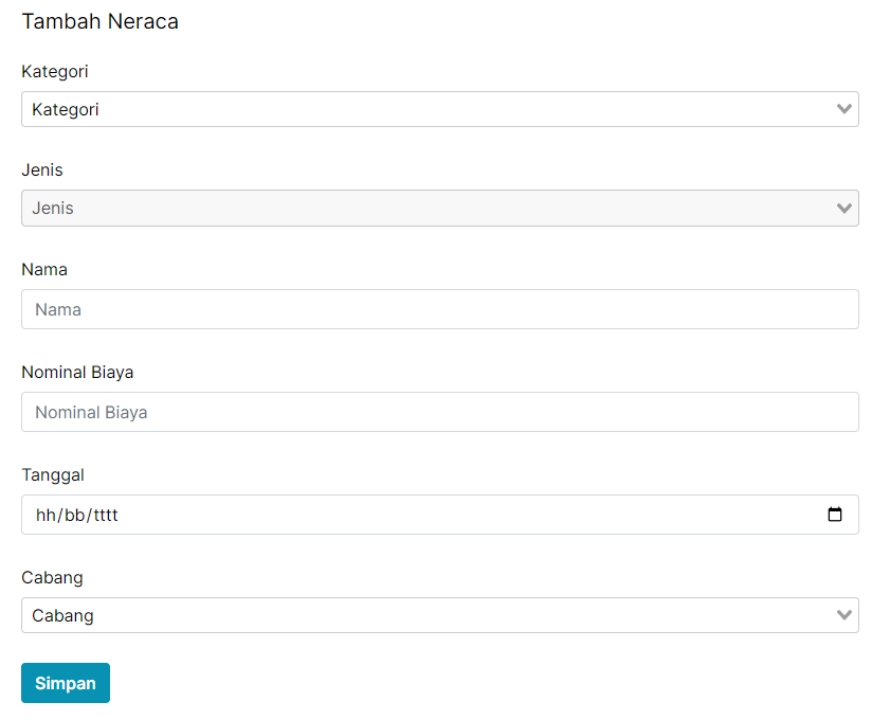


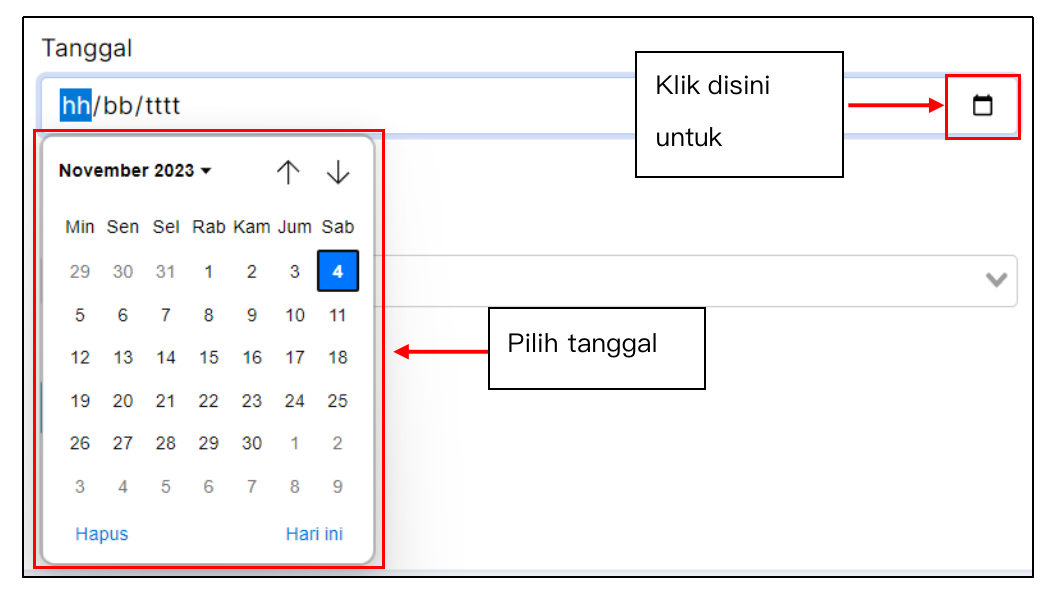


No comments to display
No comments to display